|
Possiamo cominciare
- Tavolozza
dei colori: imposta in primo piano il colore n.ro 1 e
come sfondo il colore n.ro 2
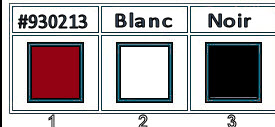
1. Apri
l'immagine
‘’fond Carnaval-2020’’-
Con un doppio clic nella tavolozza dei livelli,
trasformala in livello Raster 1
2.
Livelli>Nuovo livello raster
3.
Selezioni>Carica/salva selezione>Carica selezione da
disco - Cerca e carica la selezione
‘’Carnaval-2020-1’’
4. Attiva lo
strumento Riempimento e riempi la selezione con il
bianco
SELEZIONI>DESELEZIONA TUTTO
5.
Effetti>Effetti 3D>Sfalsa ombra 0/0/78/22 in nero
6.
Effetti>Effetti immagine>Motivo unico - per default
7. Effetti>Plugin>MuRa's
Meister>Perspective Tilling - per default
8.
Livelli>Duplica
- Tavolozza
dei livelli - posizionati sul livello sottostante (Raster
2)
9.
Effetti>Effetti immagine>Scostamento
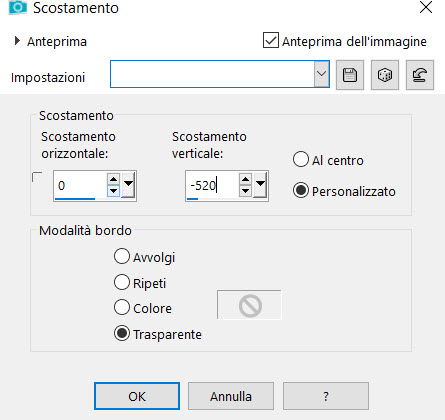
- Posizionati
sul livello superiore (Copia di Raster 2)
10.
Effetti>Effetti immagine>Motivo unico - per default
11.
Selezioni>Carica/salva selezione>Carica selezione da
disco - Cerca e carica la selezione
‘’Carnaval-2020-2’’
CANCELLA

SELEZIONI>DESELEZIONA TUTTO
- Tavolozza
dei livelli - posizionati sul livello Raster 1
12. Attiva lo
strumento Selezione>Selezione personalizzata

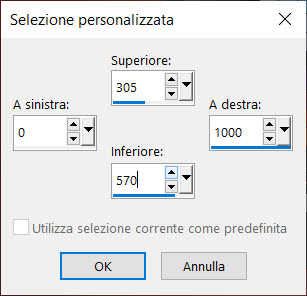
13.
Selezioni>Innalza selezione a livello
14. Effetti>Plugin>AAA
Frame>Foto Frame

15.
Effetti>Effetti 3D>Sfalsa ombra per default
SELEZIONI>DESELEZIONA TUTTO
- Tavolozza
dei livelli - posizionati in alto
16. Apri il
tube
‘’Renee-Tubes - Carnaval 2020-Image
1’’
17.
Oggetti>Allinea inferiore
18.
Livelli>Nuovo livello raster
19. Attiva lo
strumento Riempimento (f) e riempi il livello con il
colore n.ro 1
20. Effetti>Plugin><
I.C.NET Software >Filter Unlimited 2.0>VM Texture>Cross
Weave
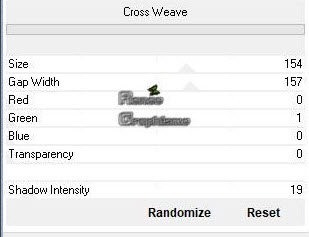
21. Effetti>Plugin><
I.C.NET Software >Filter Unlimited 2.0>Graphic
Plus>Cross Shadow
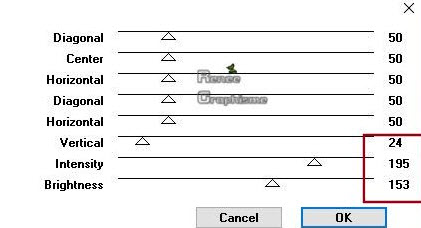
22.
Effetti>Effetti bordo>Aumenta
23. Livelli>Disponi>Sposta giù - sopra al livello Raster
1
24. Tavolozza dei livelli - cambia la modalità di
miscelatura di questo livello in -Sovrapponi
diminuisci l'opacità a 36
25. Effetti>Effetti trama>Veneziana in nero

26. Effetti>Effetti trama>Veneziana in nero

-
Tavolozza dei livelli - posizionati in alto
27. Apri il tube
‘’Renee-Tubes - Carnaval 2020-Image
2’’
- Modifica>Copia - torna al tuo
lavoro ed incolla come nuovo livello
28. Attiva lo strumento
 ed imposta i seguenti valori di posizionamento:
ed imposta i seguenti valori di posizionamento:
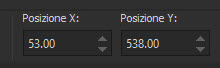 53/538
53/538
-
Premi M per disattivare la funzione
29. Livelli>Nuovo livello raster
30. Attiva lo strumento Riempimento (f) e riempi il
livello con il bianco
31. Apri la maschera
‘’masssskcameron_plate3’’
ed iconizzala
. Torna al tuo lavoro
. Livelli>Nuovo livello maschera>da immagine
. Scorrendo il menù della finestra che si apre, cerca e
carica la maschera appena aperta
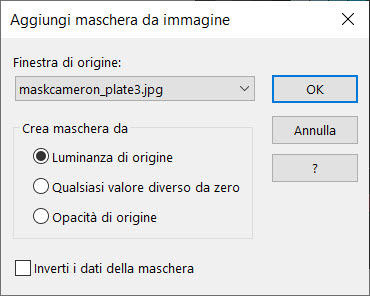
- Livelli>Unisci>Unisci gruppo
32. Immagine>Ridimensiona a 50% - "Ridimensiona tutti i
livelli" NON selezionato
33. Oggetti>Allinea>Centra nella tela
-
Oggetti>Allinea>Superiore
34. Attiva lo strumento Selezione>Selezione
personalizzata
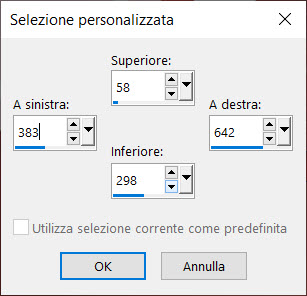
CANCELLA

SELEZIONI>DESELEZIONA TUTTO
35. Effetti>Effetti 3D>Sfalsa ombra 10/10/62/25 in nero
36. Apri il tube
‘’Renee-Tubes - Carnaval 2020-Image
3’’
- Modifica>Copia - torna al tuo
lavoro ed incolla come nuovo livello
- Posiziona correttamente
37, Apri il tube
‘’Renee-Tubes - Carnaval 2020-Image 4’’
- Modifica>Copia - torna al tuo
lavoro ed incolla come nuovo livello
- Non spostarlo
38. Regola>Sfocatura>Sfocatura
radiale
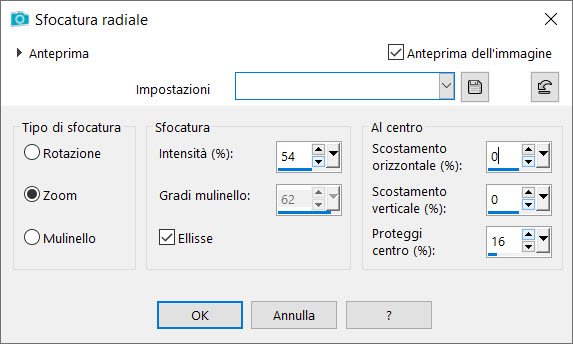
39. Effetti>Plugin>< I.C.NET Software >Filter Unlimited
2.0>kang
1> the House that Jack rented 120/250/222/230
40. Effetti>Plugin>< I.C.NET
Software >Filter Unlimited 2.0>Graphic Plus>Cross Shadow
per default
41. Effetti>Effetti bordo>Aumenta
42. Livelli>Disponi>Sposta giù
- Tavolozza dei livelli -
posizionati in alto
43. Apri il tube
‘’Renee-Tubes - Carnaval 2020.pspimage’’
- Posiziona come da esempio finale
44. Effetti>Plugin>Alien Skin Eye
Candy 5>Impact>Perspective Shadow
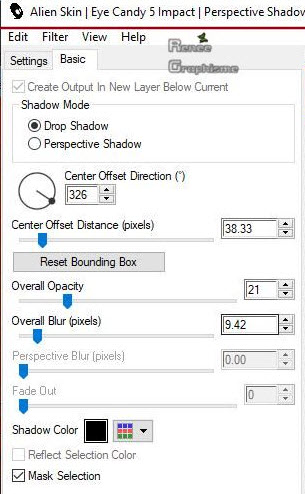
45. Apri il tube
‘’Renee-Tubes - Carnaval 2020-Deco.pspimage’’
- Modifica>Copia - torna al tuo
lavoro ed incolla come nuovo livello
- Posiziona correttamente
46. Incolla il tube del titolo o
scrivine uno a tuo gusto
47. Immagine>Aggiungi bordatura - 1
pixel in nero
48. Immagine>Aggiungi bordatura -
15 pixels in bianco
49. Immagine>Aggiungi bordatura - 1
pixel in rosso
50. Immagine>Aggiungi bordatura -
40 pixels in bianco
51. Incolla il tube "cadre"
52. Livelli>Unisci>Unisci visibile
53. Immagine>Ridimensiona a 999
pixels di larghezza
Il
tutorial è terminato
Spero abbiate gradito eseguirlo
Grazie
Renée
Scritto il 19 gennaio 2020
pubblicato
nel 2020
*
Ogni somiglianza con una lezione esistente è una pura
coincidenza
*
Non dimenticate di ringraziare i tubeurs e le
traduttrici che lavorano con e per noi.
Grazie
|